Anda dapat menyiapkan penelusuran orang untuk tim kerja dengan menyinkronkan data orang dari Google Workspace. Setelah penyimpanan data penelusuran orang disiapkan dan data diserap ke dalam indeks Vertex AI Search, fitur seperti Grafik Pengetahuan dan Pemrosesan Bahasa Alami dapat diaktifkan. Hal ini meningkatkan kualitas penelusuran, sehingga Anda dapat menemukan orang di Direktori Google Workspace melalui aplikasi web.
Untuk mengetahui informasi tentang Direktori Google Workspace, lihat dokumentasi Google Workspace:
Sebelum memulai
Sebelum dapat menyiapkan penyimpanan data penelusuran orang, Anda harus melakukan hal berikut:
Untuk menerapkan kontrol akses sumber data dan mengamankan data di Gemini Enterprise, pastikan Anda telah mengonfigurasi penyedia identitas Anda.
Administrator Google Workspace harus mengaktifkan penelusuran orang di data Google Workspace:
- Login ke konsol Google Admin dengan akun administrator.
- Buka Direktori > Setelan direktori.
- Aktifkan Berbagi kontak.
Login ke konsol Google Cloud dengan akun yang sama dengan yang Anda gunakan untuk Google Workspace.
Jika Anda menggunakan kontrol keamanan, perhatikan batasannya terkait data di Google Workspace, seperti yang dibahas dalam tabel berikut:
Kontrol keamanan Perhatikan hal berikut Residensi Data (DRZ) Gemini Enterprise hanya menjamin residensi data di Google Cloud. Untuk mengetahui informasi tentang residensi data dan Google Workspace, lihat panduan dan dokumentasi kepatuhan Google Workspace—misalnya, Memilih region tempat data disimpan dan Kedaulatan digital. Kunci enkripsi yang dikelola pelanggan (CMEK) Kunci Anda hanya mengenkripsi data dalam Google Cloud. Kontrol Cloud Key Management Service tidak berlaku untuk data yang disimpan di Google Workspace. Transparansi Akses Transparansi Akses mencatat tindakan yang dilakukan oleh staf Google di Google Cloud project. Anda juga perlu meninjau log Transparansi Akses yang dibuat oleh Google Workspace. Untuk informasi selengkapnya, lihat Peristiwa log Transparansi Akses dalam dokumentasi Bantuan Admin Google Workspace.
Sebelum membuat penyimpanan data orang, Anda perlu menyiapkan akun layanan dan delegasi tingkat domain.
Menyiapkan akun layanan
Pastikan Anda memiliki izin yang diperlukan untuk membuat akun layanan. Lihat Peran yang diperlukan.
Buat akun layanan di projectGoogle Cloud dalam organisasi.
Opsional: Lewati langkah Beri akun layanan ini akses ke project (opsional).
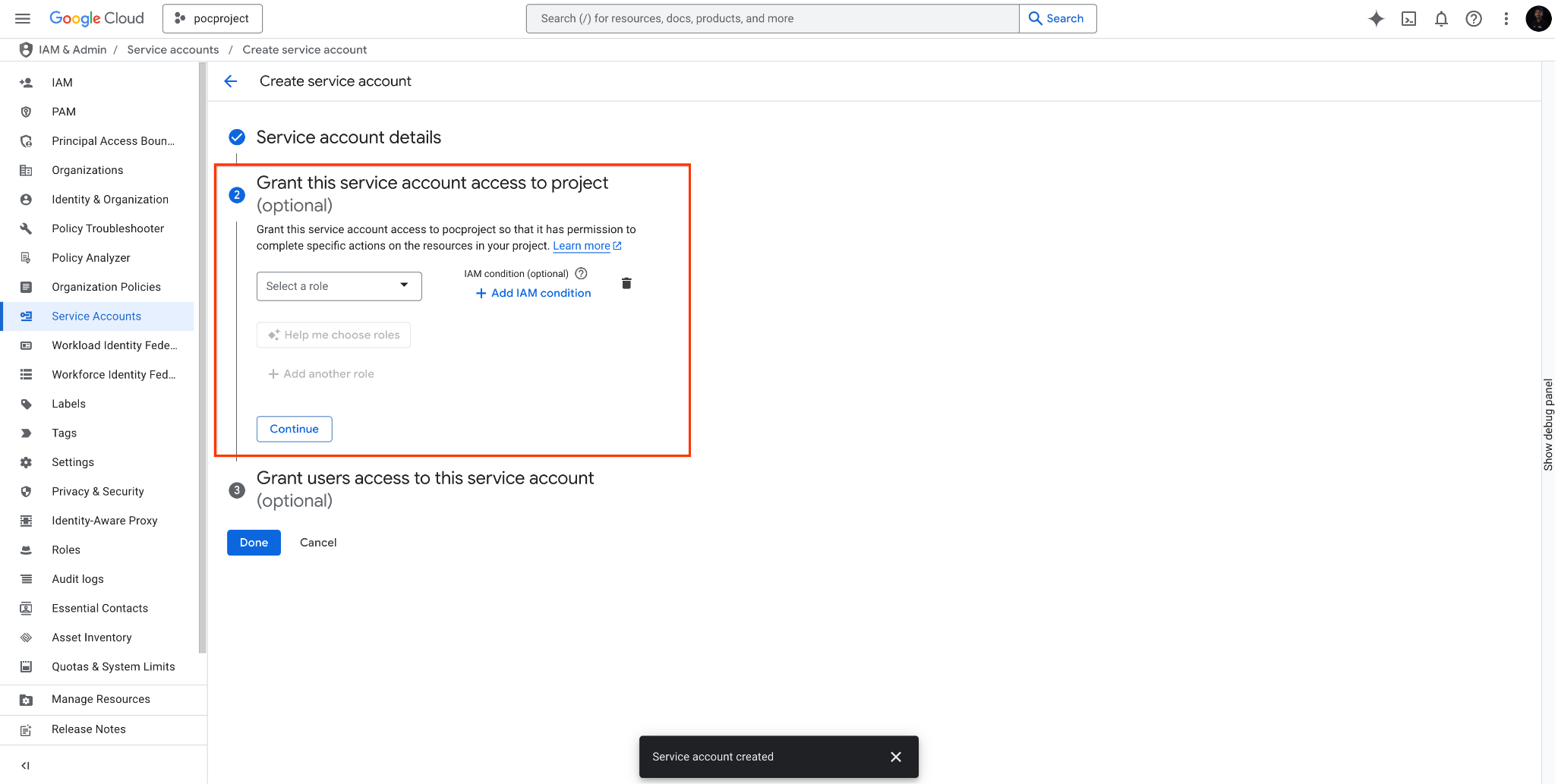
Lewati langkah Beri akun layanan ini akses ke project (opsional). Berikan akses akun layanan Discovery Engine (
service-PROJECT_NUMBER@gcp-sa-discoveryengine.iam.gserviceaccount.com) sebagai Pembuat token akun layanan (roles/iam.serviceAccountTokenCreator), lalu klik Simpan.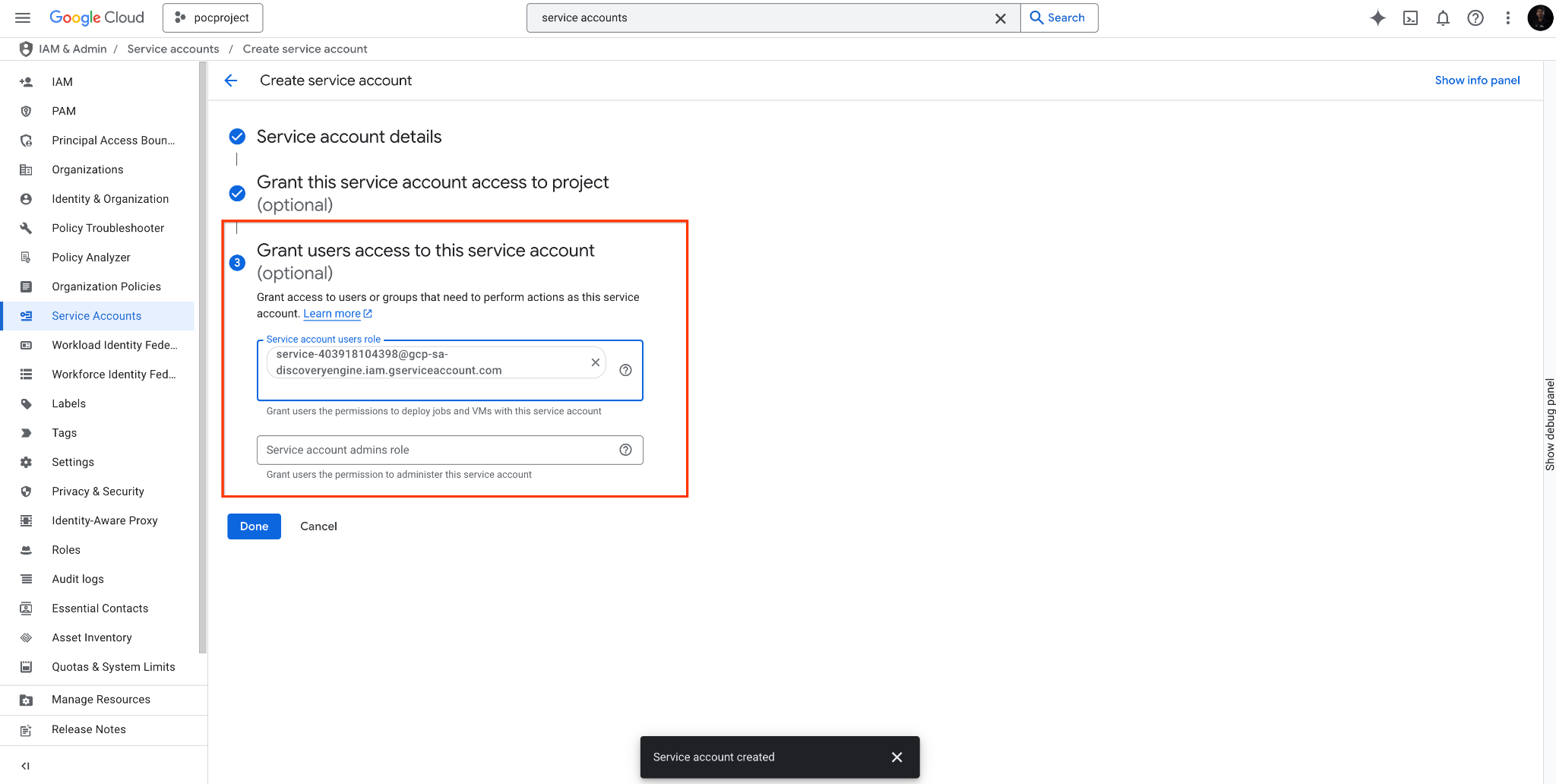
Beri akses akun layanan Discovery Engine. Setelah akun layanan dibuat, klik tab Details dari akun layanan, lalu klik Advanced settings.
Salin client ID untuk delegasi tingkat domain.
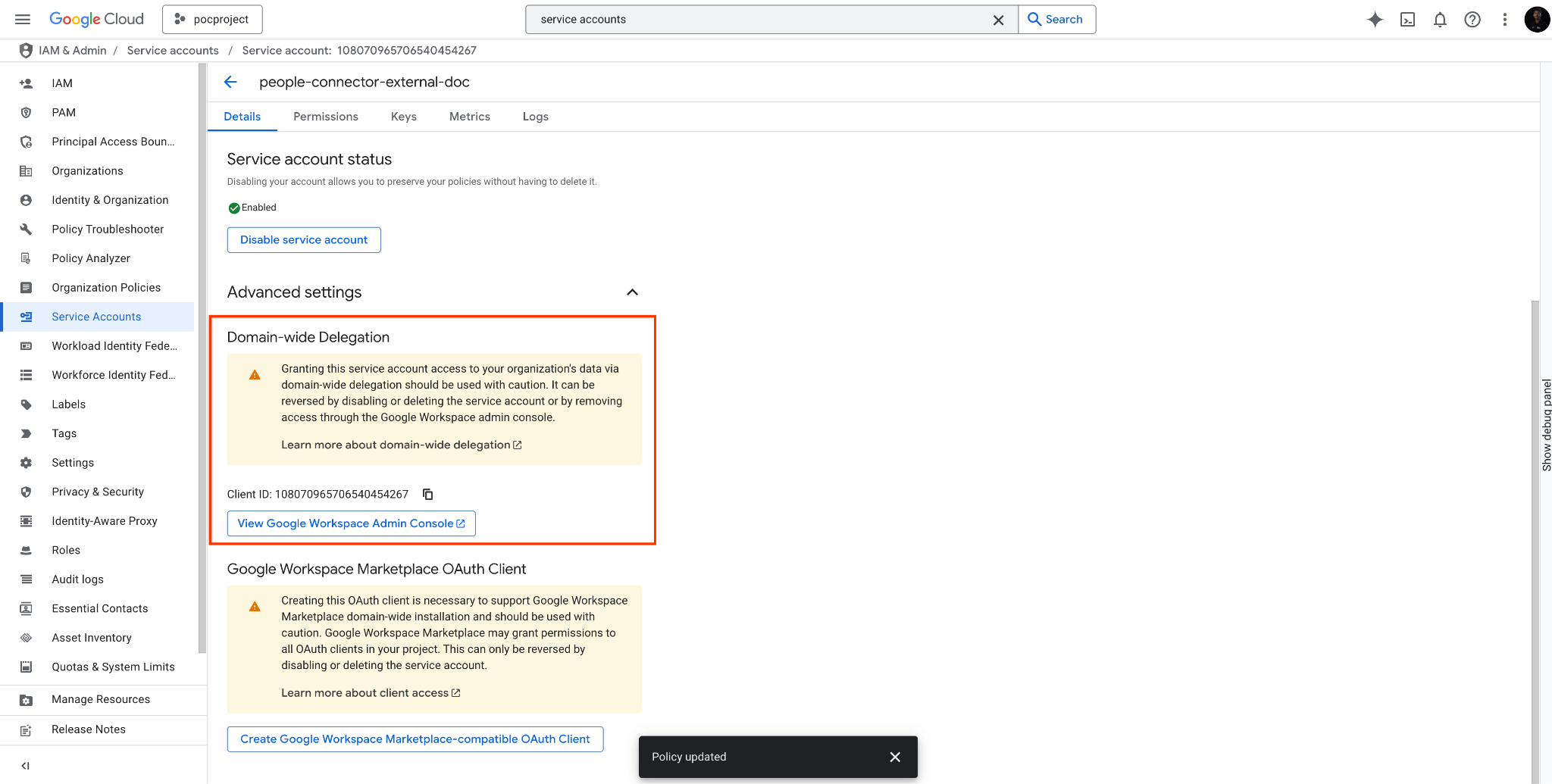
Salin ID klien.
Menyiapkan delegasi tingkat domain
- Login ke ruang kerja administrator Google.
- Buka Keamanan > Kontrol data dan akses > Kontrol API.
Klik Kelola delegasi tingkat domain.
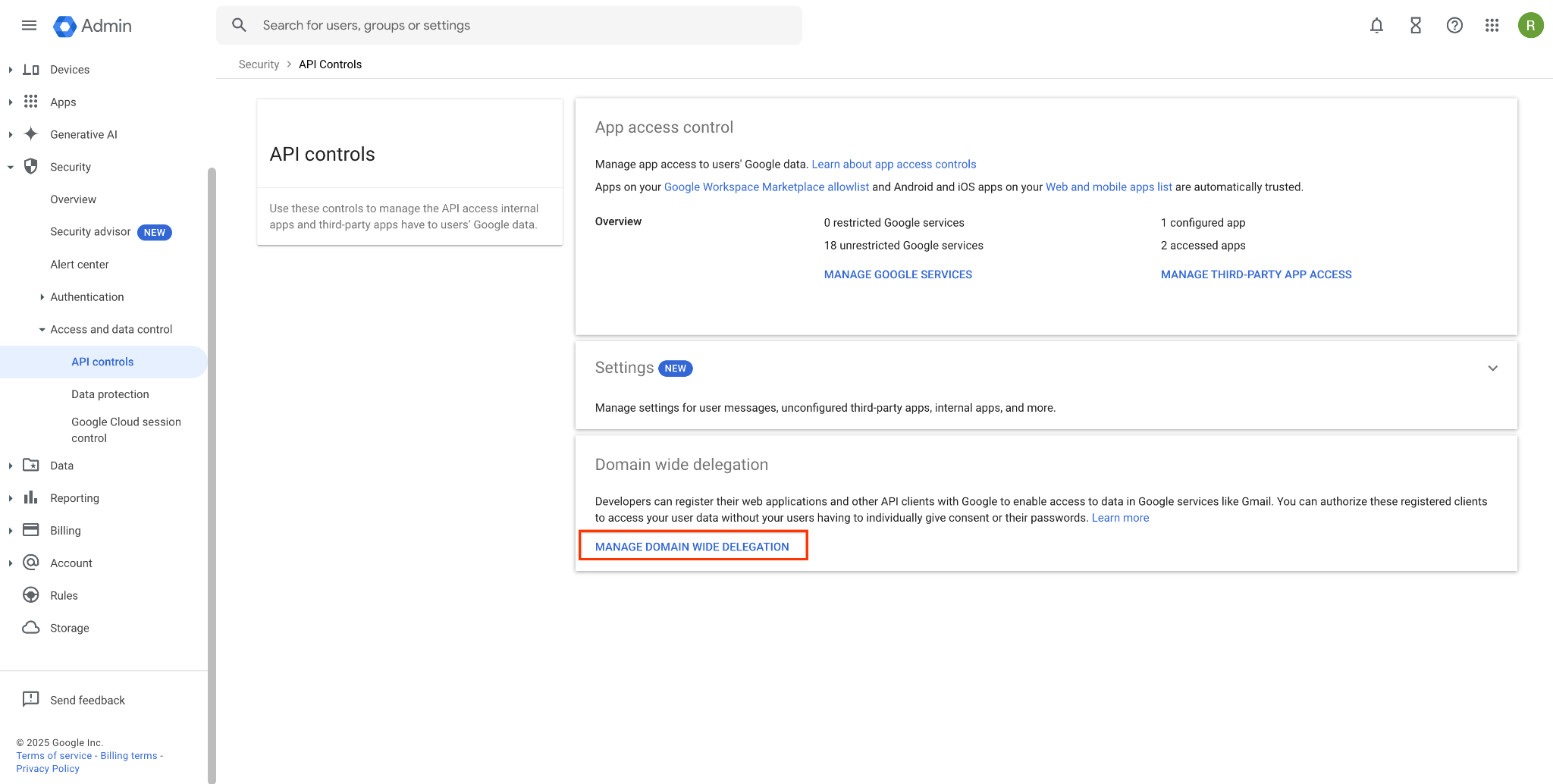
Klik Kelola delegasi tingkat domain. Klik Tambahkan baru.

Klik Tambahkan baru. Pada dialog Add a new client ID, lakukan hal berikut:
- Client ID: Masukkan Client ID.
- Cakupan OAuth: Masukkan
https://www.googleapis.com/auth/directory.readonly. - Klik Otorisasi.
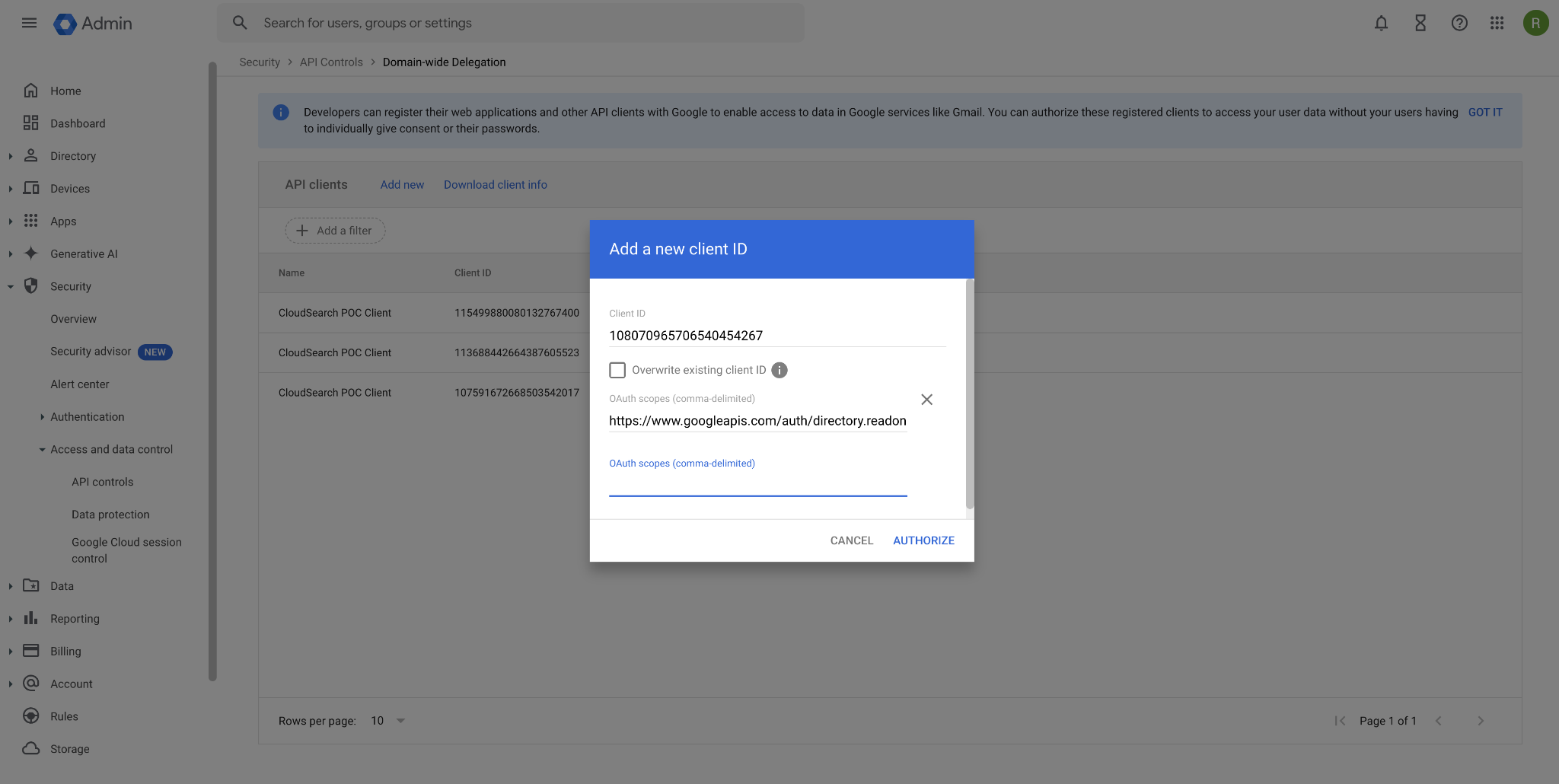
Konfigurasi setelan delegasi tingkat domain.
Mengonfigurasi atribut khusus
Jika Anda memiliki data orang kustom (juga dikenal sebagai atribut kustom) dan ingin data atribut kustom muncul di hasil penelusuran, lakukan hal berikut:
Login ke ruang kerja administrator Google.
Klik Direktori > Pengguna > Opsi lainnya > Kelola atribut kustom.
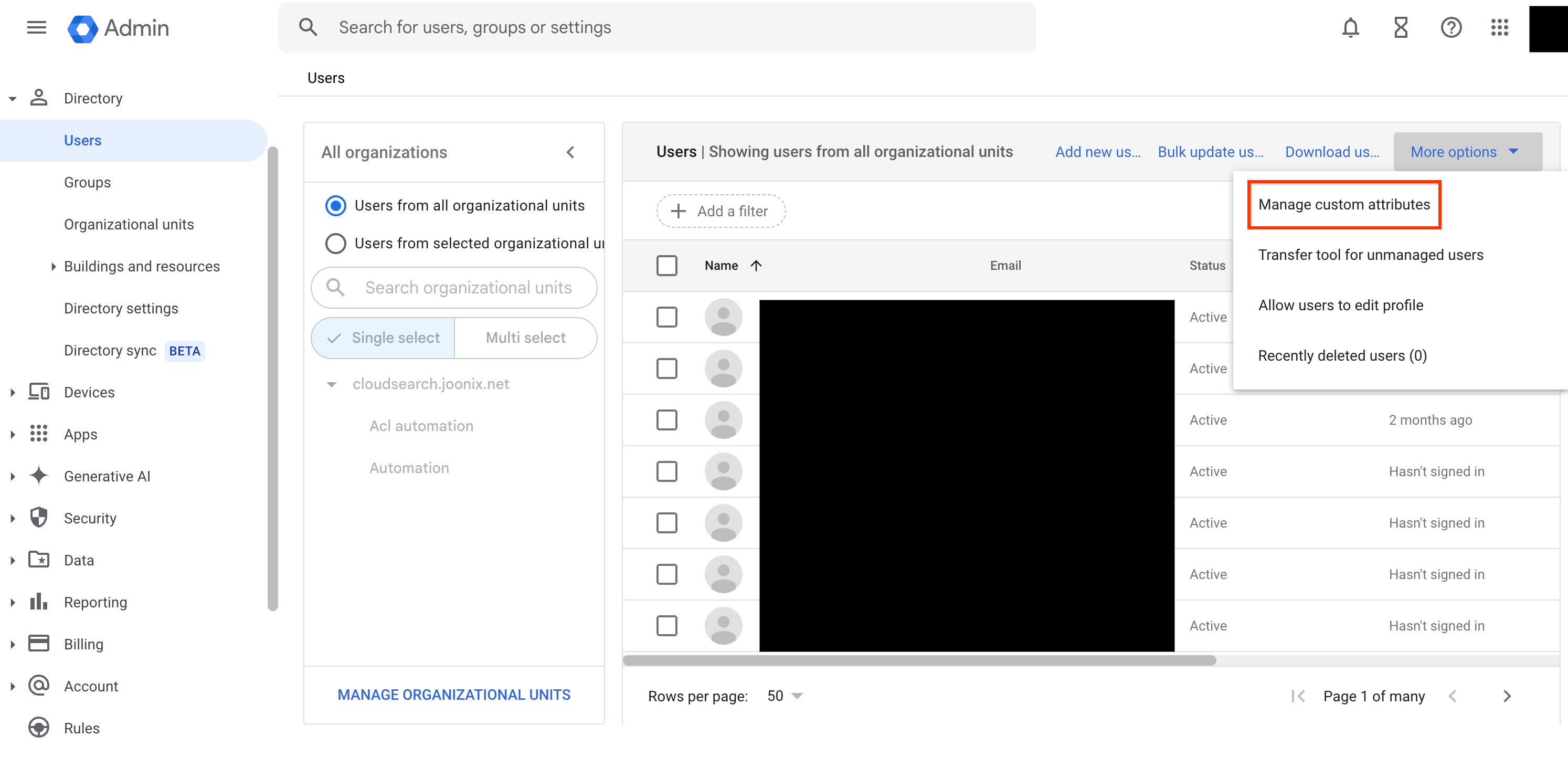
Klik Kelola atribut khusus. Agar atribut khusus dapat ditelusuri, tetapkan Visibilitas untuk atribut ke Dapat dilihat organisasi.
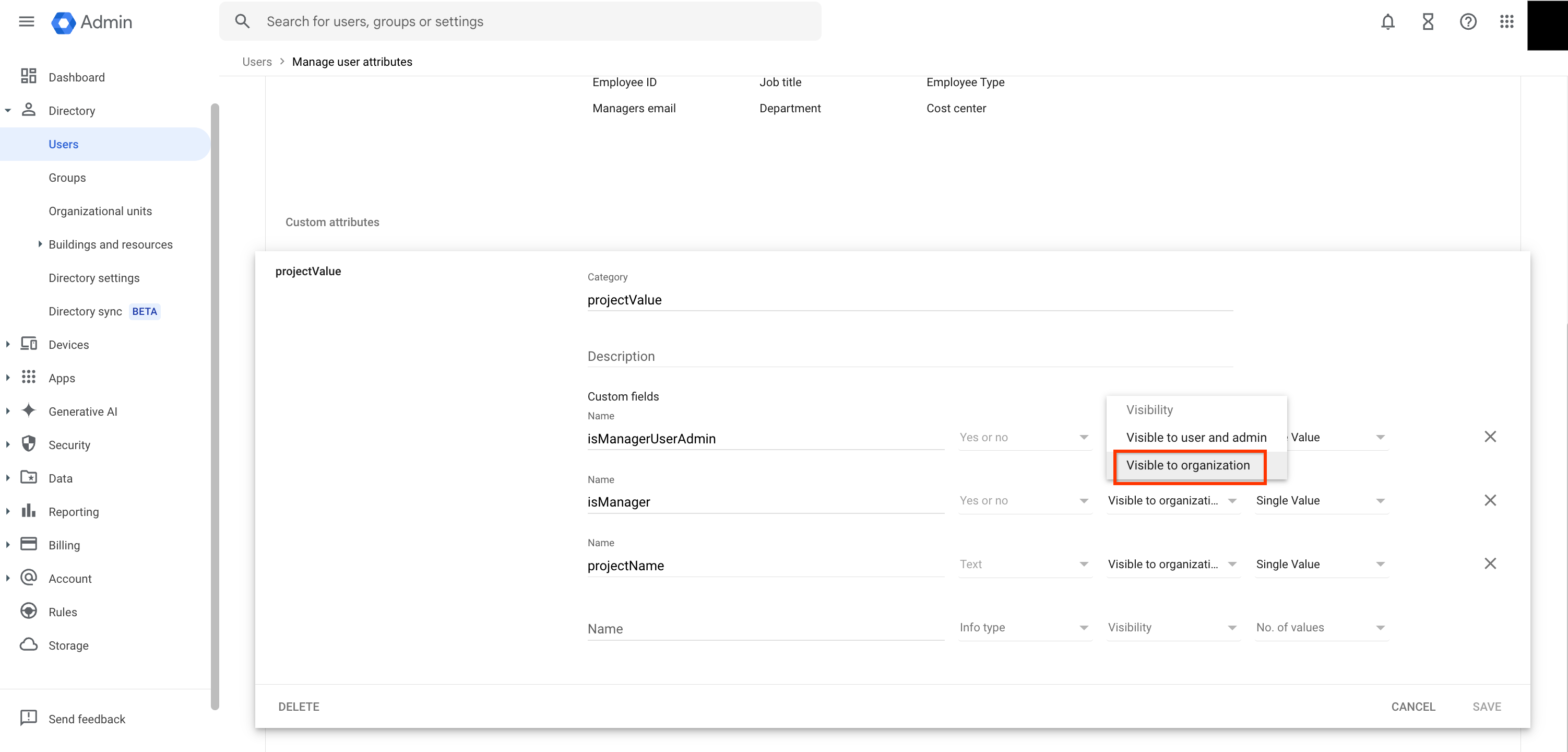
Tetapkan visibilitas atribut kustom ke Terlihat oleh organisasi agar dapat ditelusuri.
Menghubungkan menggunakan OAuth
Menghubungkan dengan OAuth menawarkan alternatif untuk delegasi tingkat domain dalam mengautentikasi konektor penelusuran orang Anda. Metode ini mengharuskan Anda membuat klien OAuth untuk mengizinkan konektor mengakses data direktori organisasi Anda. Langkah-langkah berikut akan memandu Anda dalam membuat klien, menyiapkan konektor, dan memperbarui kredensial.
Buat klien OAuth
Buka Google Cloud konsol dan telusuri
Credentials.Klik Buat Kredensial.
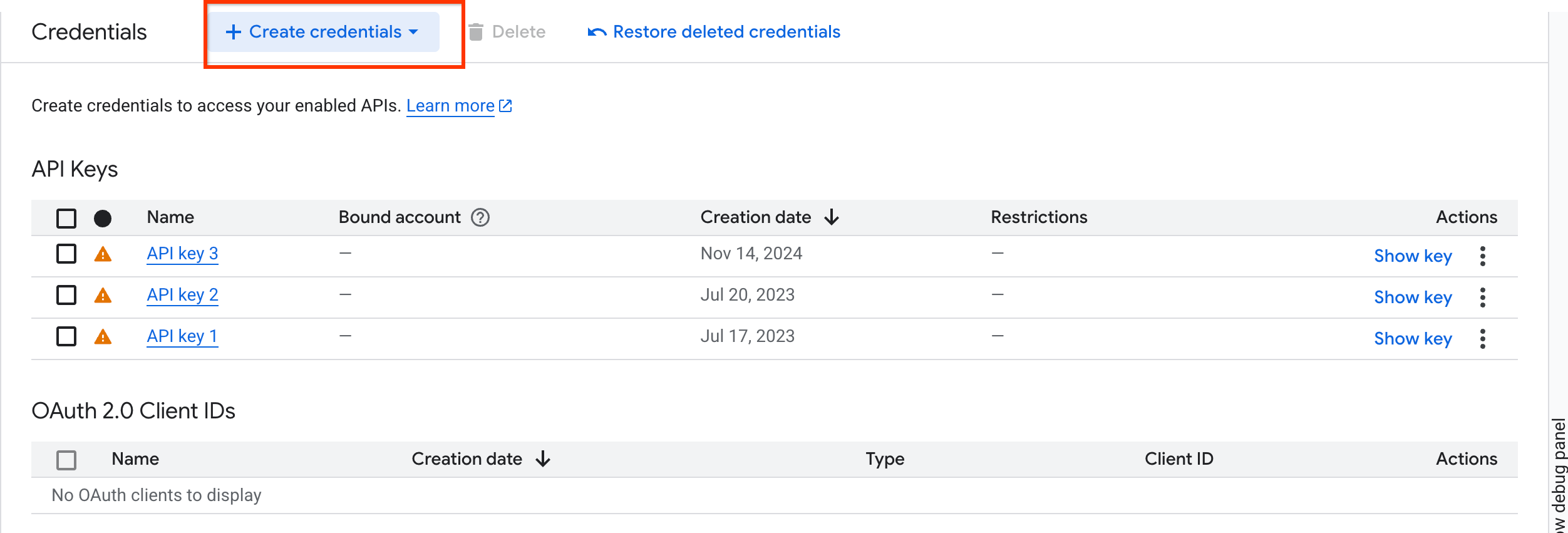
Buat kredensial. Pilih OAuth client ID dari menu drop-down.
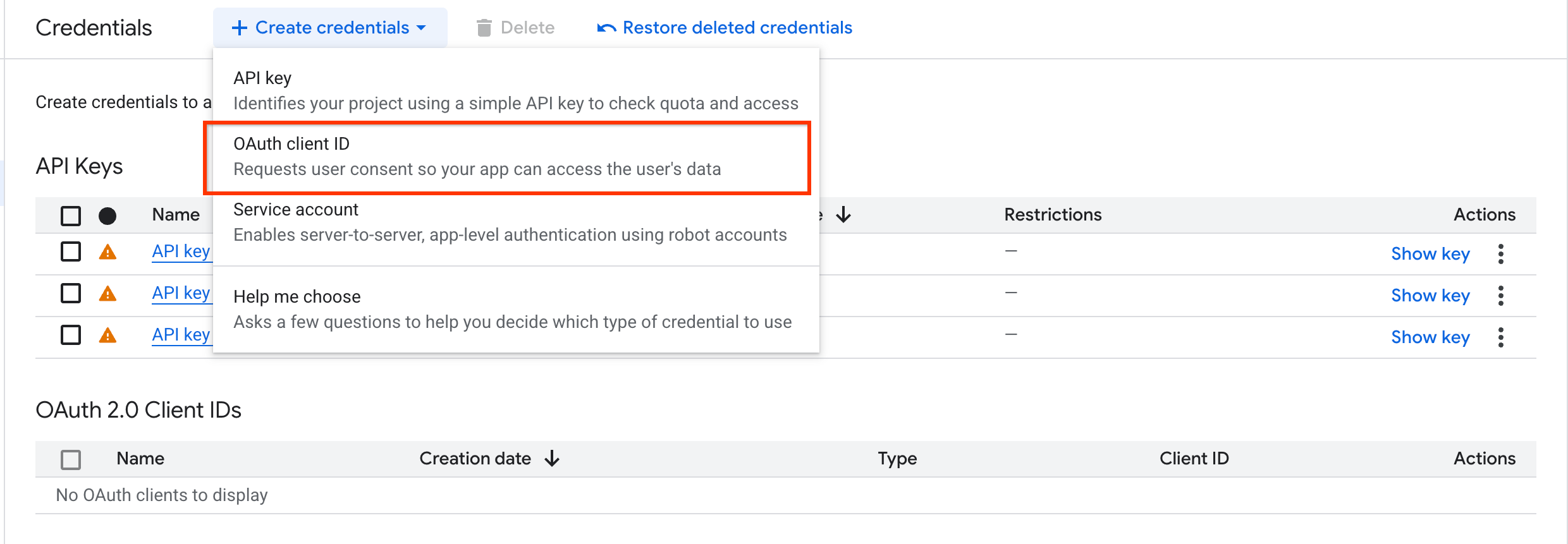
Pilih client ID OAuth. Pilih Aplikasi web dari menu drop-down Jenis aplikasi.
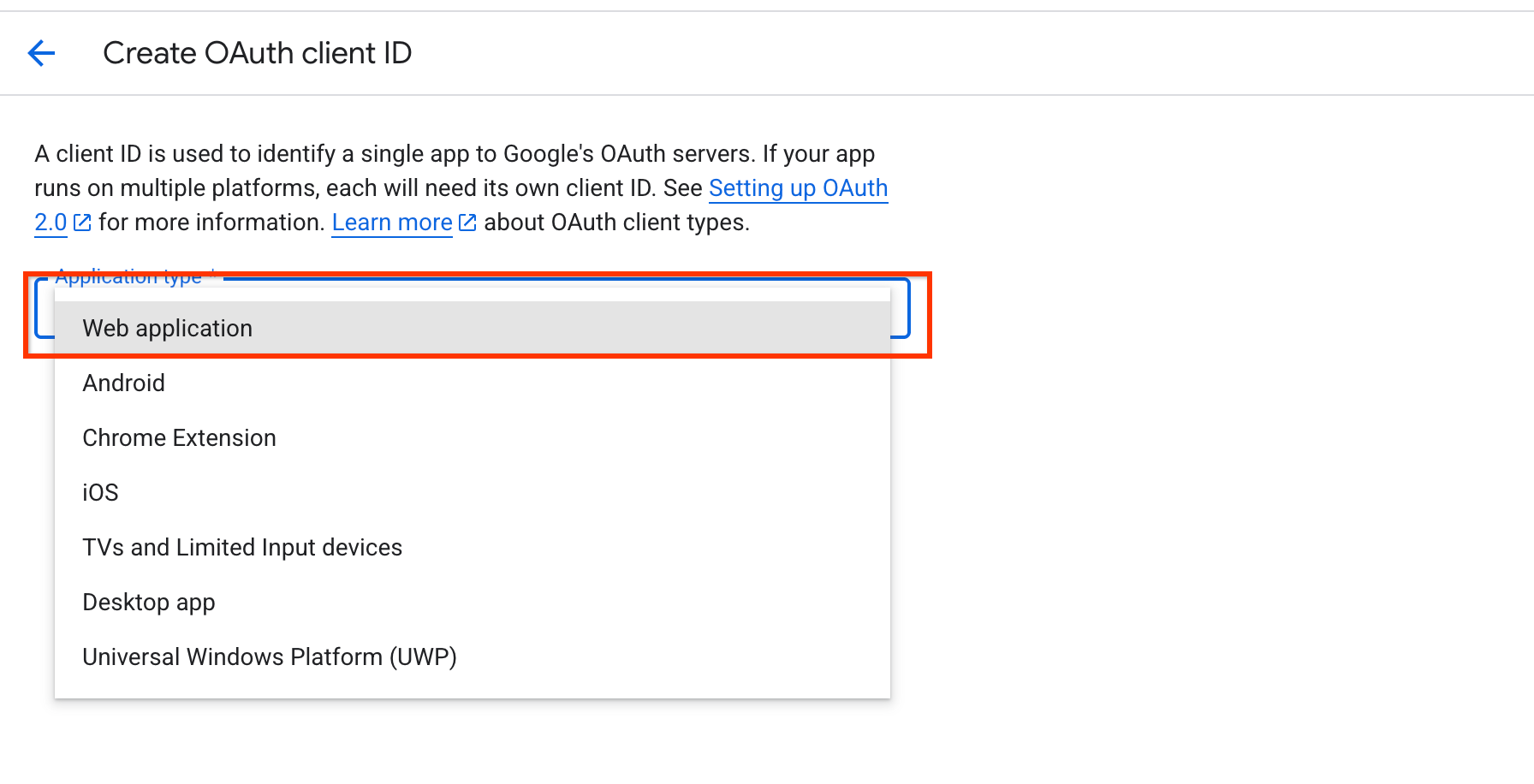
Pilih opsi aplikasi web. Tambahkan nama untuk ID klien OAuth dan masukkan URI pengalihan yang diizinkan sebagai
https://vertexaisearch.cloud.google.com/oauth-redirect.Klik Buat dan simpan kredensial.
Membuat penyimpanan data penelusuran orang
Untuk menghubungkan data orang Anda ke Gemini Enterprise, ikuti langkah-langkah berikut:
Konsol
Di konsol Google Cloud , buka halaman Gemini Enterprise.
Buka halaman Data Stores.
Klik Create Data Store.
Di halaman Pilih sumber data, klik Penelusuran orang.
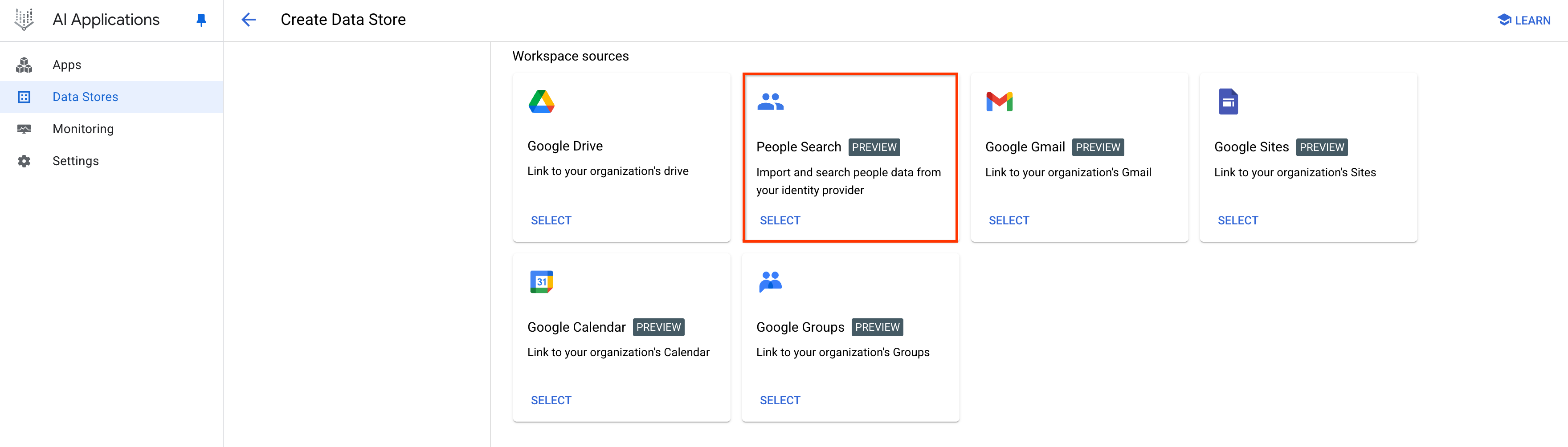
Pilih penyimpanan data Penelusuran Orang. Konfigurasi detail autentikasi:
Anda dapat melakukan autentikasi menggunakan token refresh OAuth 2.0 atau delegasi tingkat domain.
Menggunakan token refresh OAuth 2.0:
Pilih Token refresh OAuth 2.0, lalu tambahkan ID klien dan rahasia klien yang Anda buat pada langkah sebelumnya.
Klik tombol Autentikasi untuk memberikan izin bagi cakupan
https://www.googleapis.com/auth/directory.readonly.Berikan nama untuk konektor, lalu klik Buat.
Menggunakan delegasi tingkat domain:
Pilih Delegasi tingkat domain.
Masukkan email akun layanan dan kunci pribadi yang Anda buat.
Klik Lanjutkan.
Perbarui kredensial konektor:
Anda harus memperbarui kredensial klien jika token refresh OAuth Anda telah habis masa berlakunya, atau jika Anda ingin mengganti alur kredensial untuk memproses dokumen. Proses ini diperlukan saat Anda beralih dari delegasi tingkat domain ke OAuth, atau dari OAuth kembali ke delegasi tingkat domain.
Buka konektor People Search.
Klik Autentikasi ulang.

Klik tombol Autentikasi ulang. Pilih alur kredensial yang ingin Anda gunakan.
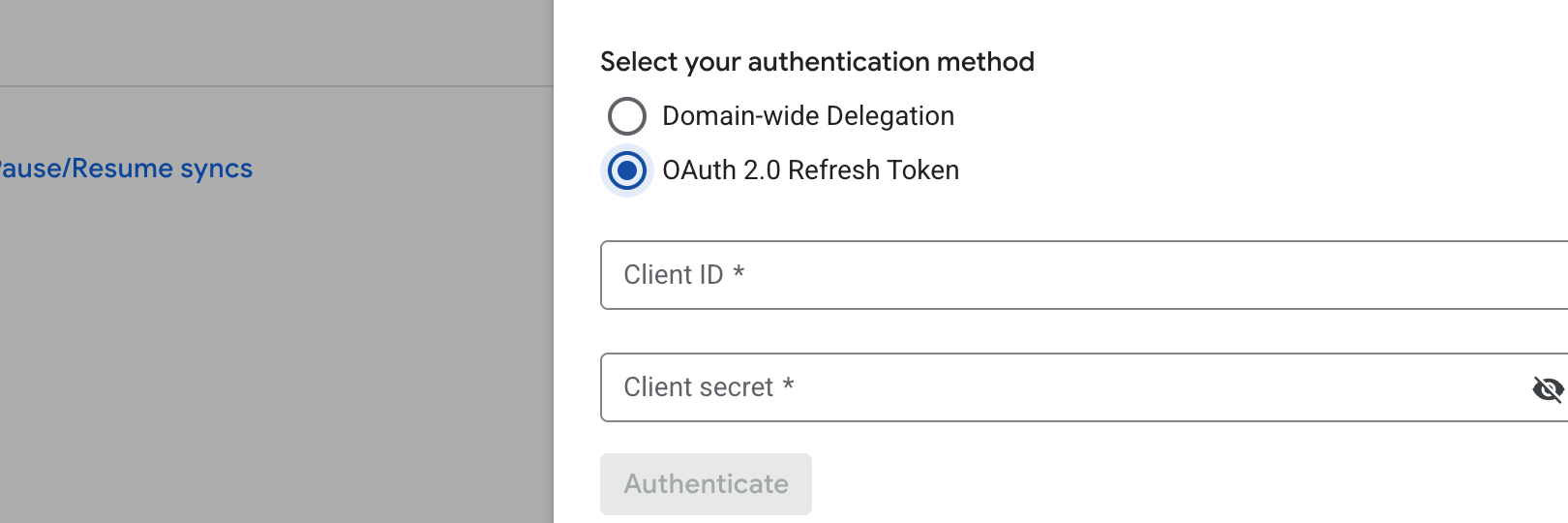
Klik alur kredensial. Tambahkan kredensial baru, lalu klik Authenticate.
Masukkan alamat email akun yang mengambil data orang. Jika tidak ingin menggunakan akun administrator, Anda dapat menggunakan akun alternatif yang memiliki akses ke data direktori organisasi.
Masukkan email akun layanan yang Anda buat sebelumnya.
Klik Lanjutkan.
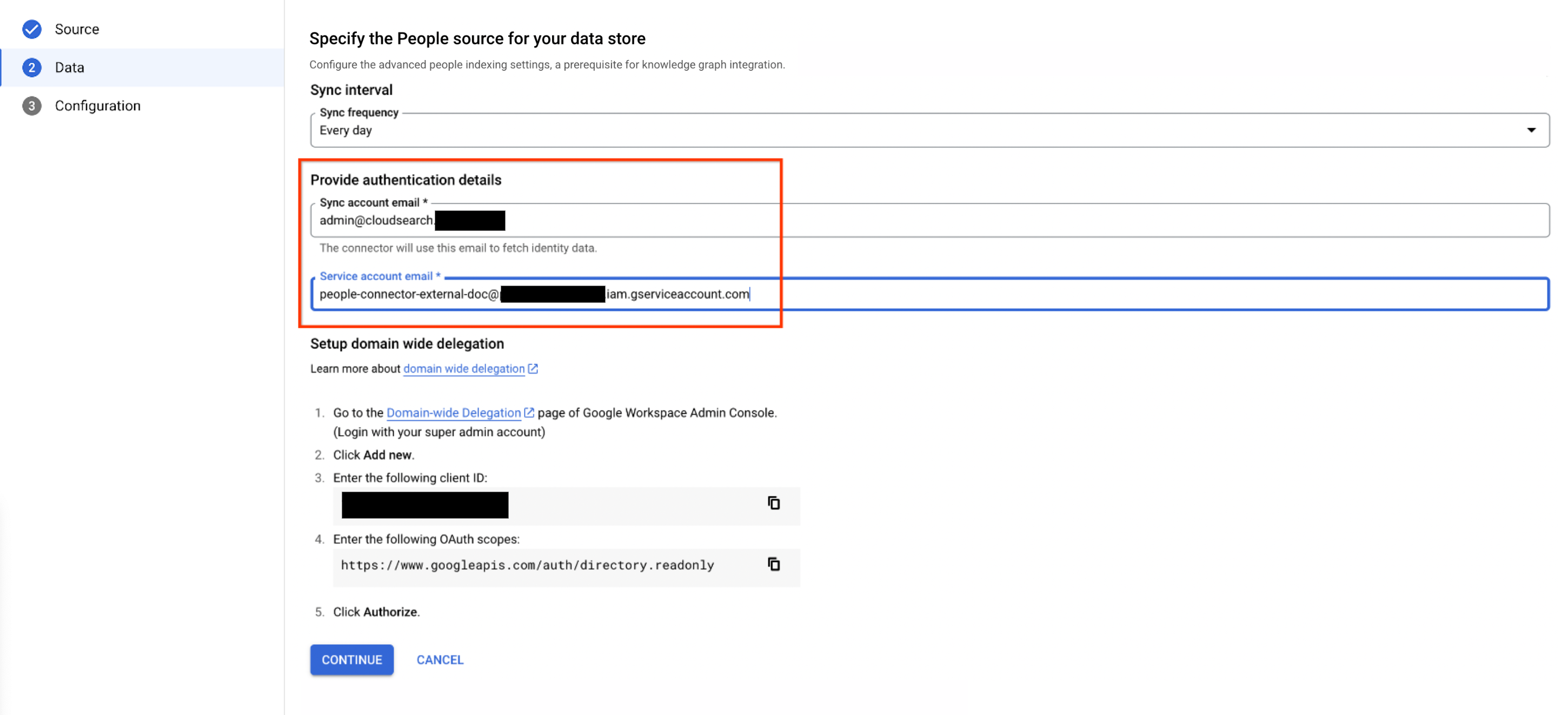
Konfigurasi detail autentikasi. Pilih region untuk penyimpanan data Anda.
Di kolom Nama penyimpanan data Anda, masukkan nama untuk penyimpanan data Anda.
Klik Buat.
Sinkronisasi dapat memerlukan waktu beberapa menit hingga beberapa jam, bergantung pada ukuran data.
Pesan error
Tabel berikut menjelaskan pesan error yang mungkin Anda temui saat menyinkronkan data orang menggunakan pengindeksan data. Tabel ini mencakup kode error gRPC dan langkah-langkah pemecahan masalah yang disarankan.
| Kode Error (gRPC) | Pesan Error | Deskripsi | Pemecahan masalah |
|---|---|---|---|
| 9 (Prasyarat gagal) | Autentikasi gagal: Akun layanan salah dikonfigurasi. Pastikan akun layanan Discovery Engine memiliki peran pembuat token akun layanan dan cakupan otorisasi akun layanan delegasi tingkat domain (DWD) disiapkan dengan benar di Admin Google Cloud. Untuk mengetahui informasi selengkapnya, lihat https://cloud.google.com/gemini/enterprise/docs/ connect-people#failed-precondition-1. Semua dokumen telah dihapus dari Gemini Enterprise. | Error ini terjadi saat akun layanan Discovery Engine tidak memiliki peran pembuat token akun layanan, atau akun layanan delegasi di seluruh domain (DWD) tidak memiliki cakupan autentikasi yang benar. | Pastikan akun layanan Discovery Engine memiliki peran pembuat token akun layanan seperti yang dijelaskan di bagian Menyiapkan akun layanan dan pastikan cakupan otorisasi akun layanan DWD disiapkan dengan benar di Google Cloud Admin seperti yang dijelaskan di bagian Menyiapkan pemberian delegasi di seluruh domain. Berikan kembali izin akun layanan yang tidak ada. |
| 9 (Prasyarat gagal) | Tidak ada hasil yang diambil setelah sinkronisasi penuh. Semua dokumen telah dihapus dari Gemini Enterprise. | Error ini terjadi saat berbagi kontak dinonaktifkan di setelan direktori konsol Admin. | Verifikasi bahwa Anda mengaktifkan berbagi kontak untuk mengaktifkan penelusuran orang di data Google Workspace seperti yang dijelaskan di bagian Sebelum Anda memulai. |
| 3 (Argumen tidak valid) | Gagal menukarkan JWT bertanda tangan dengan token akses. Akun Google Workspace telah dihapus. Semua dokumen telah dihapus dari Gemini Enterprise. | Error ini terjadi saat akun Google Workspace dihapus. | Buat konektor baru dengan akun Google Workspace yang aktif. |
| 3 (Argumen tidak valid) | ID GAIA tidak ditemukan. Autentikasi gagal. | Error ini terjadi saat akun pengguna salah. | Pastikan akun pengguna ada dan masukkan kredensial yang benar. |
| 8 (Resource habis) | Kuota untuk project terlampaui. Tingkatkan kuota dokumen untuk project. | Error ini terjadi saat kuota project terlampaui. | Tingkatkan kuota dokumen untuk project. Untuk mengetahui informasi selengkapnya, lihat Kuota. |
| 13 (Error internal) | Terjadi error internal. | Error ini terjadi saat ada error internal. | Hubungi tim dukungan. |


